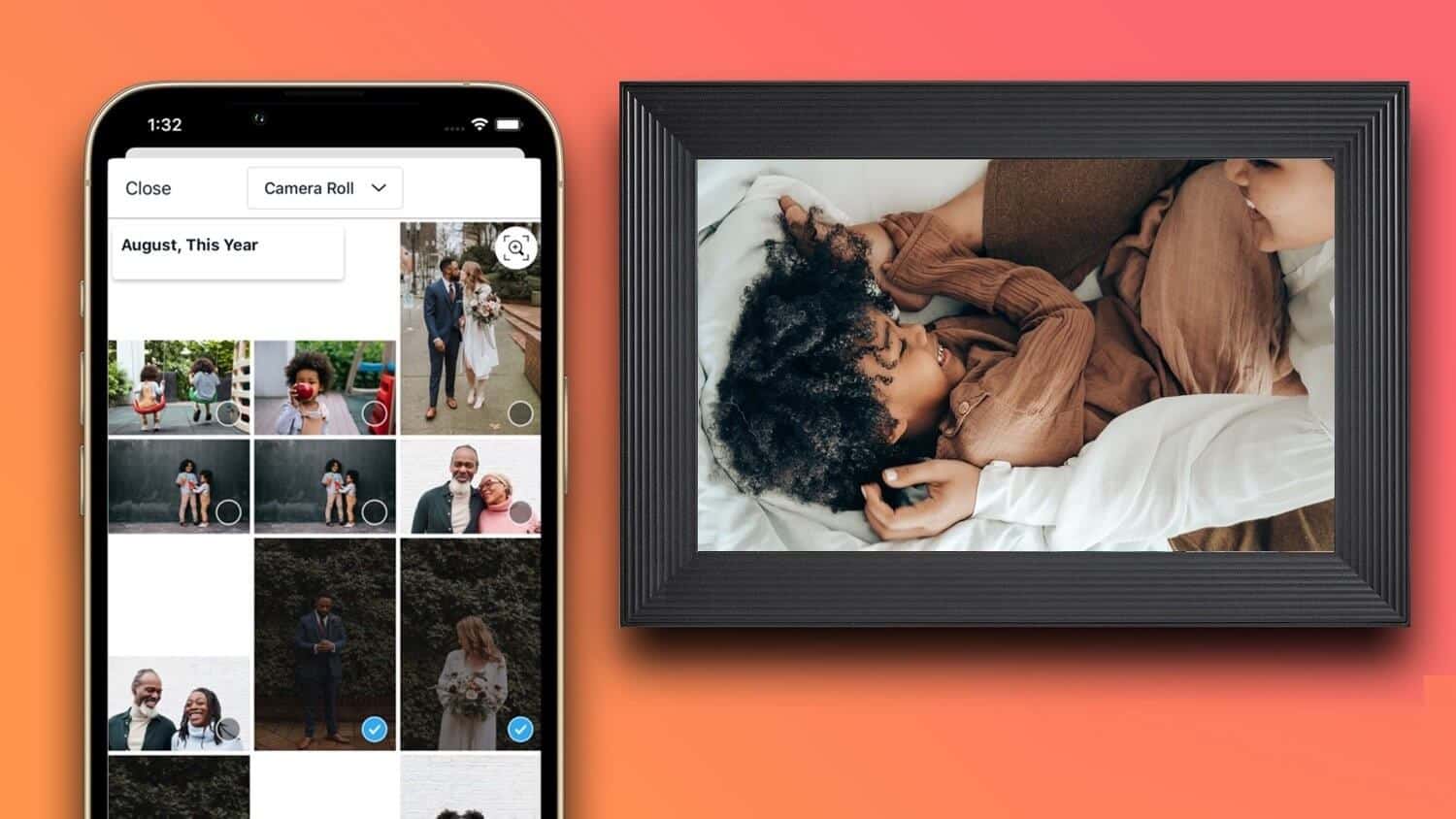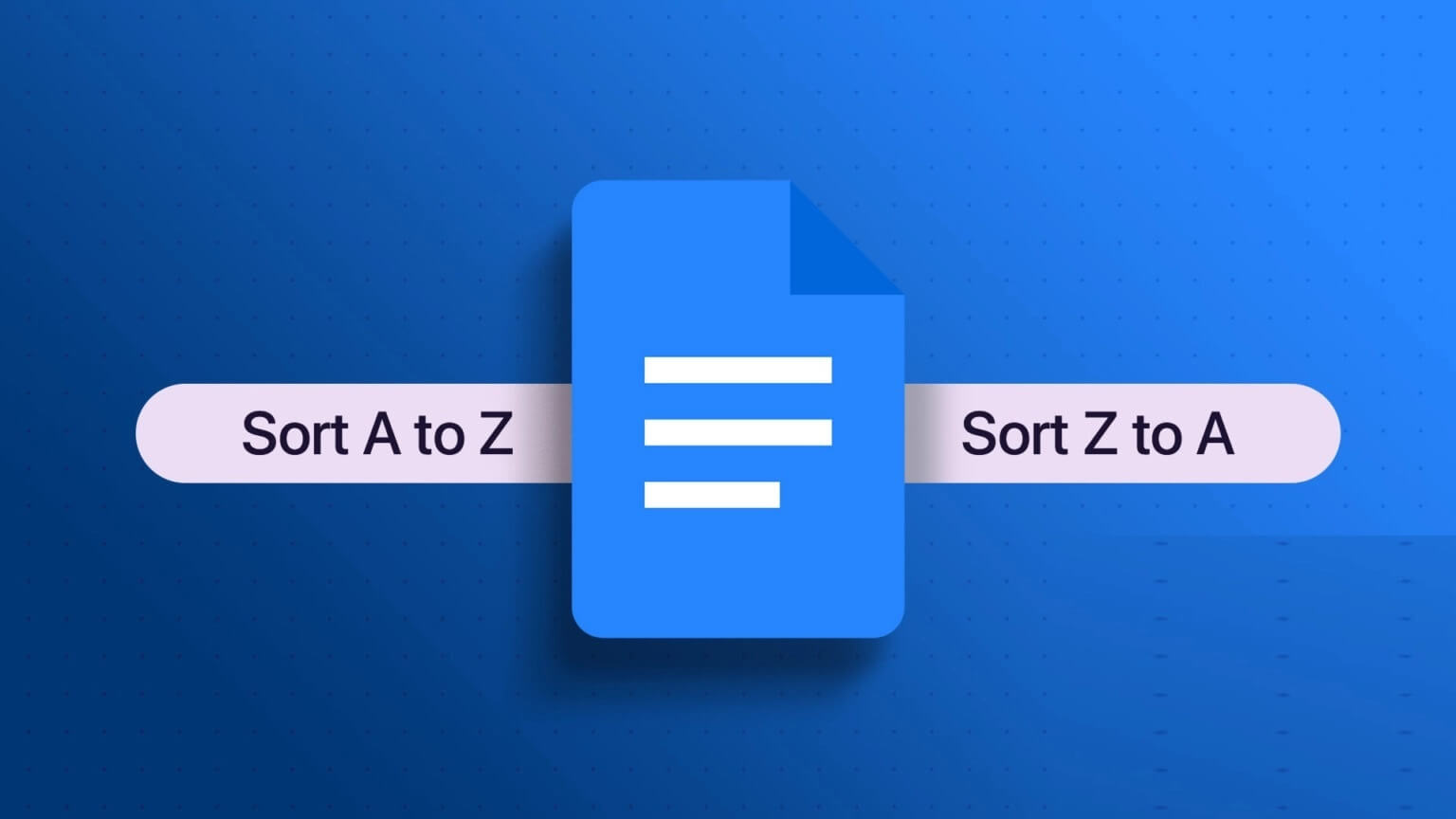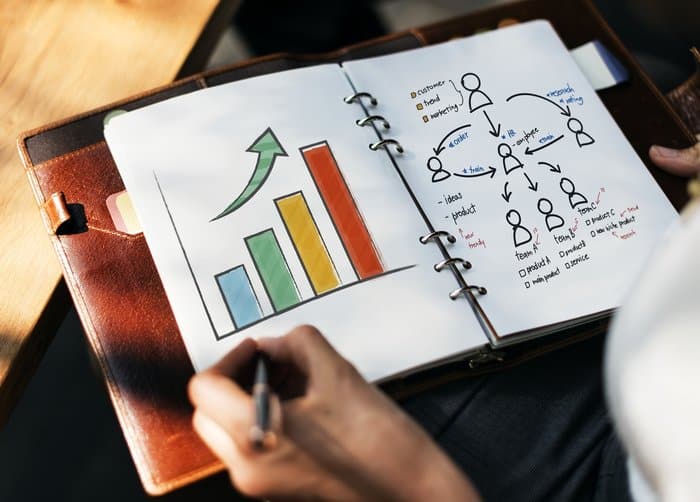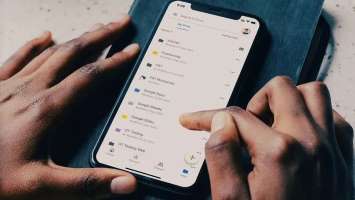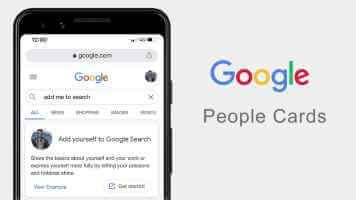facebook Je to jedna z populárních platforem sociálních médií v dnešním světě. Lidé mohou zůstat v kontaktu a sdílet své každodenní aktivity. Součástí těchto aktivit je také zasílání žádostí o přátelství uživatelům FB, o kterých si myslíte, že se chcete přátelit. Pokud však vaše žádost nebude přijata nebo se ji rozhodnete zrušit, možná budete chtít vědět, kam ji podat Žádosti o přátelství na Facebooku a webové stránky. Přečtěte si tento článek až do konce, abyste věděli, jak odvolat žádost o přátelství na Facebooku nebo zrušit žádost o přátelství v aplikaci facebook nebo webové stránky.
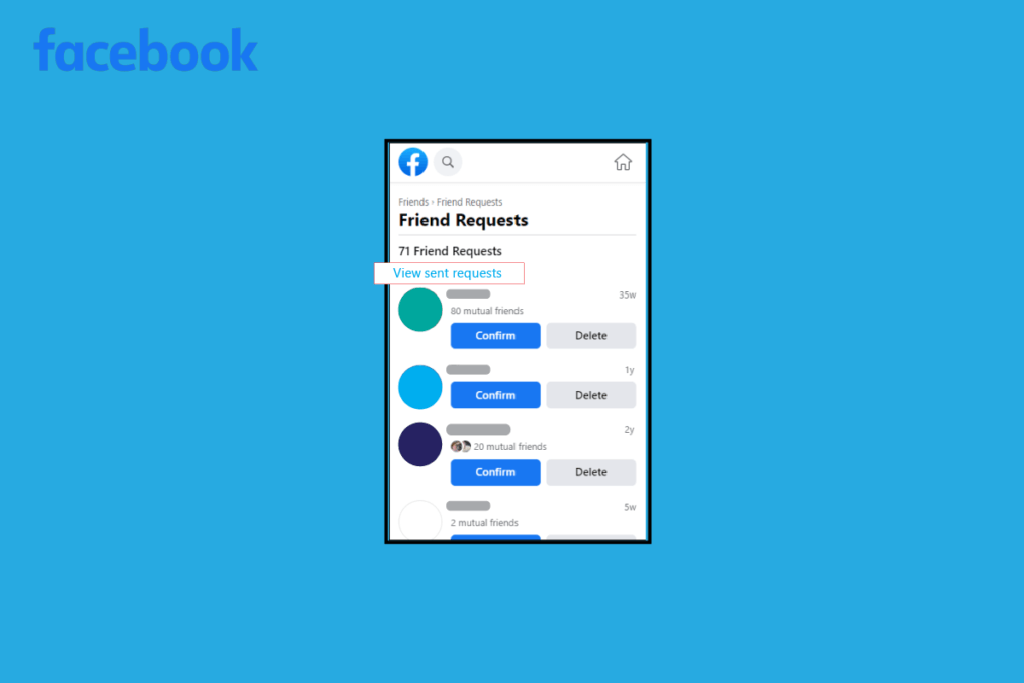
Jak zobrazit odeslané žádosti o přátelství na Facebooku
Pokračujte ve čtení, abyste našli kroky, které podrobně vysvětlují, jak získat přístup k žádostem o přátelství odeslaným v aplikaci a na webu Facebook, s užitečnými ilustracemi pro lepší pochopení.
Mohu vidět, komu jsem poslal žádost o sledování? Mohu vidět své předchozí žádosti o přátelství?
to jo Na Facebooku můžete vidět, komu jste odeslali žádosti o sledování. Můžete si také prohlédnout žádosti o přátelství, které jste odeslali nebo obdrželi v minulosti. To je obzvláště důležité, protože si můžete zapsat každou žádost, kterou jste podali nebo obdrželi.
Jak vidíte odeslané žádosti o přátelství v aplikaci Facebook? Jak mohu zobrazit žádosti o přátelství, které jsem odeslal?
Vzhledem k tomu, že Facebook právě dostal masivní redesign a aktualizaci uživatelského rozhraní, je těžké najít některá běžná nastavení, která byla předtím vzdálena jen pár kliknutí. Nyní je musíte hledat. Chcete-li zobrazit všechny žádosti o přátelství, které jste odeslali ostatním uživatelům FB, postupujte takto.
1. Otevřete aplikaci facebook na zařízení iOS .و Android.
Oznámení: Ujistěte se, že jste přihlášeni ke svému účtu.
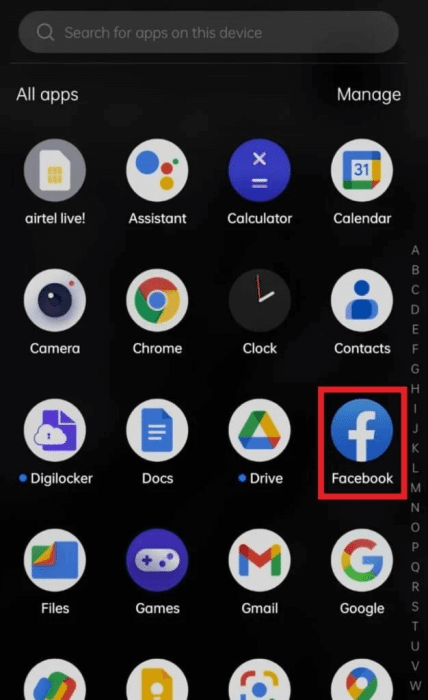
2. Klikněte na záložku přátelé z horní lišty.

3. Stiskněte Žádosti.
Oznámení: Pokud nevidíte možnost Požadavky, klikněte na Zobrazit vše.
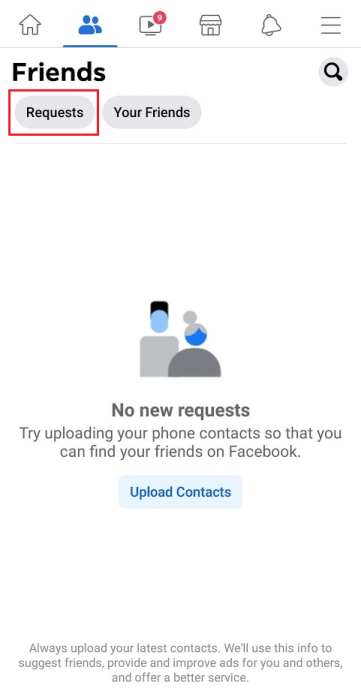
4. Stiskněte ikona se třemi tečkami.
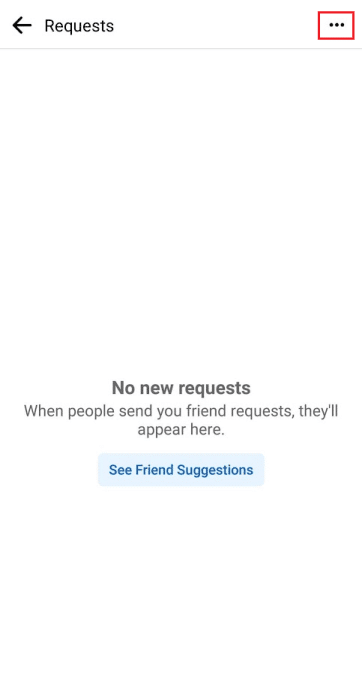
5. Poté klepněte na Zobrazit odeslané požadavky.
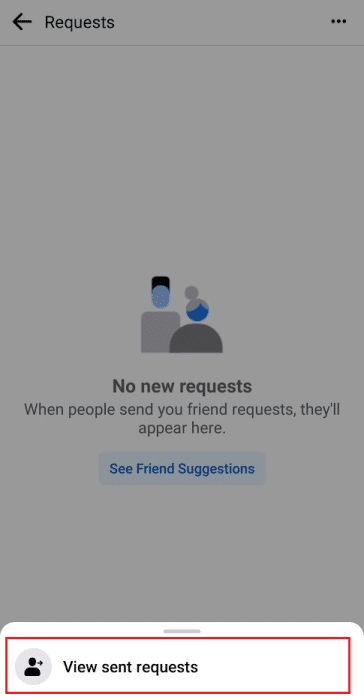
6. Uvidíte vše Žádosti o přátelství které jste zveřejnili.
Oznámení: Již přijatou žádost o přátelství nelze zrušit.
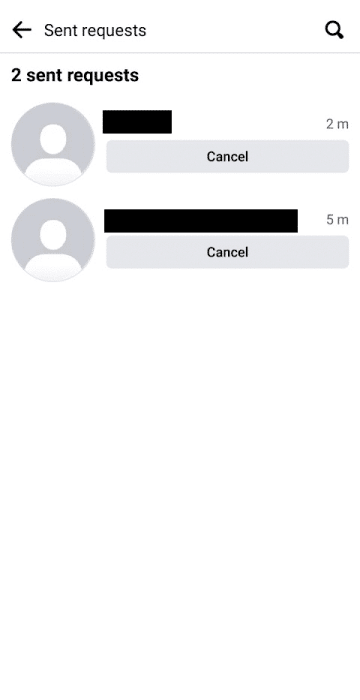
Jak vidíte žádosti o přátelství odeslané na webu Facebook pomocí mobilního prohlížeče?
Vzhledem k tomu, že Facebook právě prošel masivní redesignem a aktualizací uživatelského rozhraní, mnoho lidí je zmateno, kde najít žádost o přátelství, kterou jste zveřejnili. Pokud jste jedním z těchto lidí, nebojte se! Zde jsou kroky, které vám pomohou zobrazit žádosti o přátelství odeslané na Facebooku pomocí prohlížeče.
1. Návštěva Umístění facebook v mobilním prohlížeči a přihlaste se ke svému účtu.
2. Klikněte na záložku Přátelé > Požadavky.
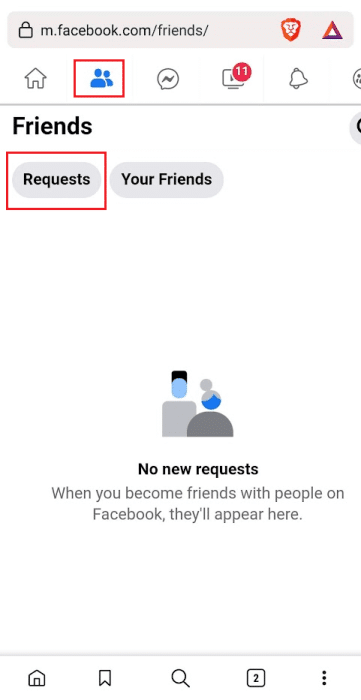
3. Poté klepněte na Ikona se třemi tečkami > Zobrazit odeslané požadavky Chcete-li zobrazit všechny odeslané požadavky.
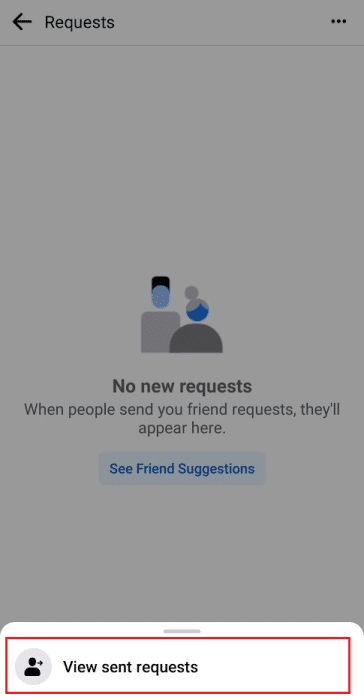
Jak zobrazit žádosti o přátelství odeslané na webu Facebook pomocí počítače nebo počítače?
Níže jsou uvedeny kroky, pomocí kterých můžeme vidět žádosti o přátelství, které jsme zveřejnili na Facebooku pomocí počítače nebo počítače.
1. Návštěva Umístění facebook v prohlížeči a přihlaste se ke svému účtu.
2. Klikněte na záložku "Přátelé"> Žádosti o přátelství> Zobrazit odeslané požadavky.
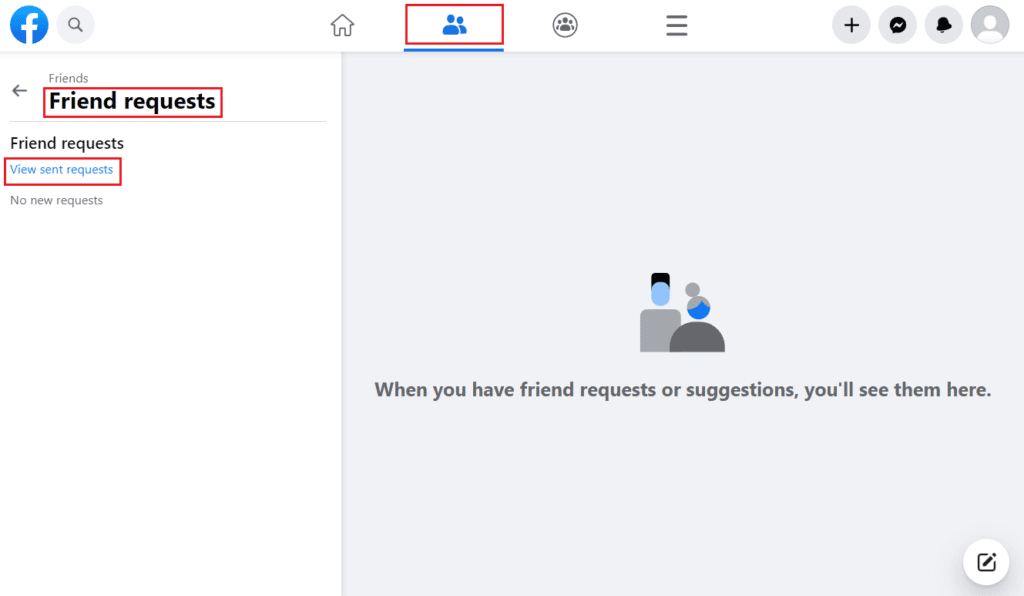
3. Nyní můžete vidět Všechny žádosti o přátelství které jste zveřejnili. A pokud chcete některou z nich zrušit, můžete ji zrušit přímo zde.
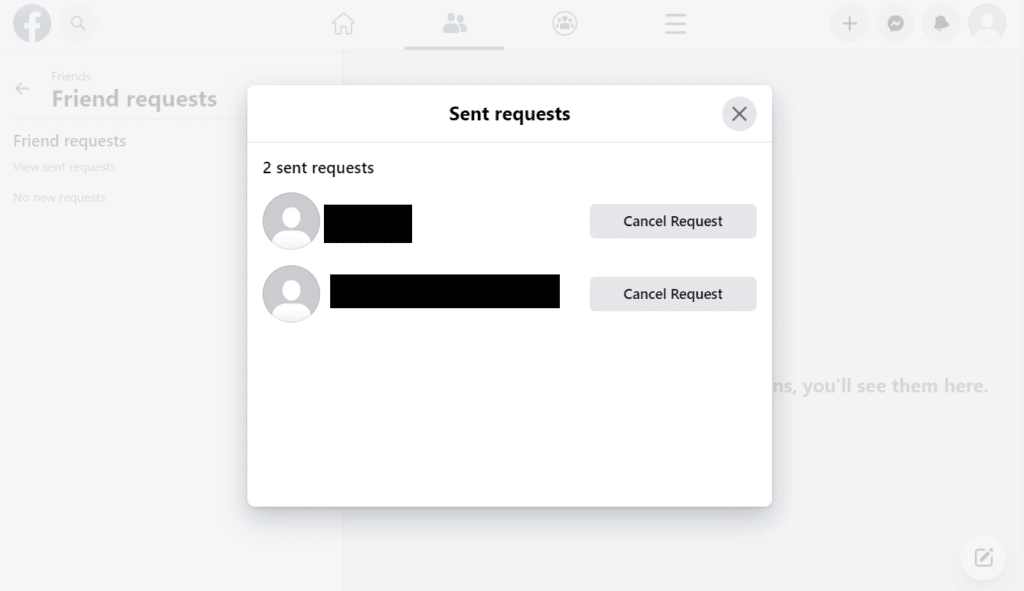
Můžete stáhnout žádost o přátelství na Facebooku?
to jo Žádost o přátelství na Facebooku můžete odvolat v části Zobrazit odeslané žádosti.
Jak zruším všechny žádosti o přátelství zaslané na Facebooku?
Podívejme se na kroky ke zrušení všech žádostí o přátelství odeslaných na Facebooku.
1. Přejděte na حساب facebook ve vašem prohlížeči.
2. Klikněte na záložku "Přátelé"> Žádosti o přátelství.
3. Poté klikněte na „Zobrazit odeslané požadavky".
4. Klikněte na „Zrušení objednávkyzrušit všechny odeslané objednávky.
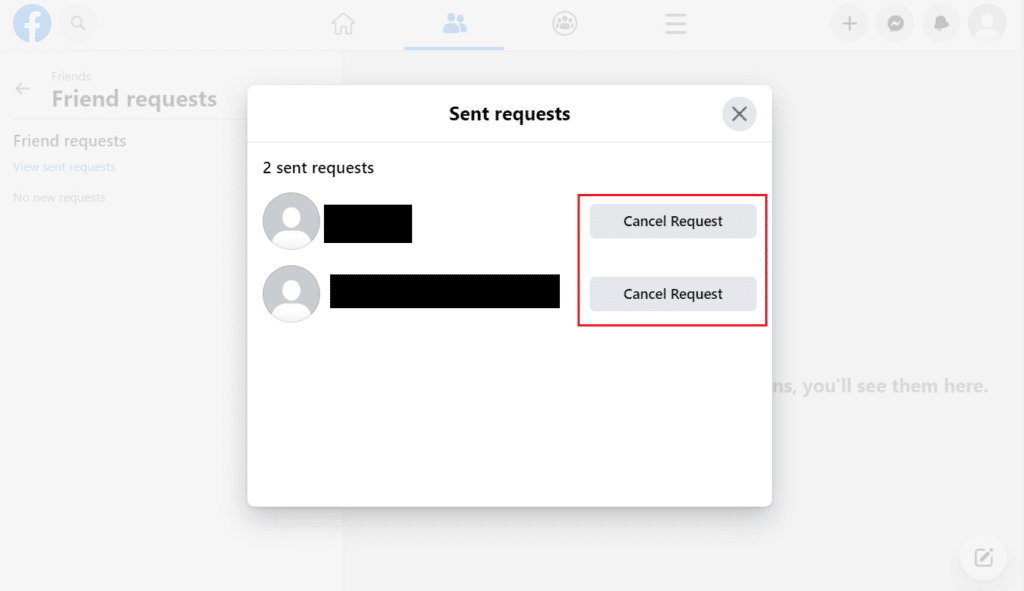
Bude zrušená žádost o přátelství stále upozorněna?
Ano. Jakmile odešlete žádost o přátelství, příjemce bude upozorněn, že žádost o přátelství přenášíte na něj. A když to zrušíte, mohou dostat upozornění, když navštíví vaši stránku žádostí o přátelství.
Doufáme, že jste se dozvěděli, jak vidět odeslané žádosti o přátelství na Facebooku. Neváhejte nás kontaktovat se svými dotazy a návrhy prostřednictvím sekce komentářů níže. Řekněte nám také, co byste chtěli vědět dále.